被搞死了,一开始安装的时候,.NET Framework 3.5 Features没有安装,WindowsServer2016默认不安装这个。所以要一开始就把他安装上。否则安装sqlserver2012会出错。
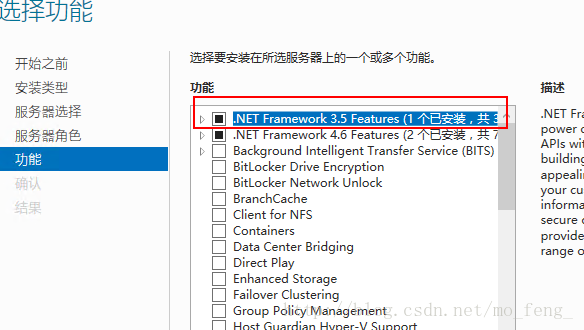
安装.NET Framework 3.5 Features的步骤
首先在服务管理器中–>添加角色和功能
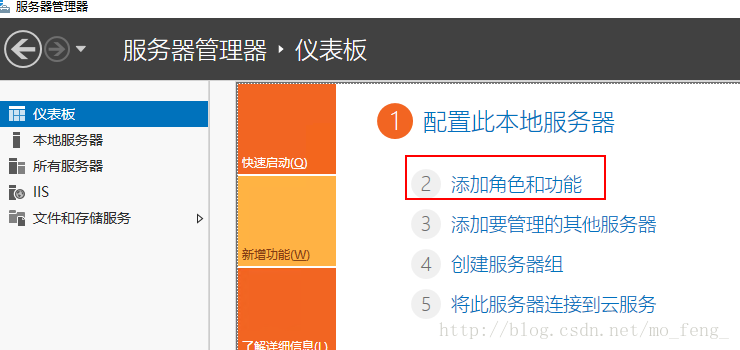
然后一直下一步,下一步去安装就好了。
但是,这里,我的出问题了,没能安装成功,我的解决办法是
从开始菜单中找到 PowerShell,右击选择 以管理员身份运行。
输入如下脚本后回车执行:
Set-ItemProperty -Path 'HKLM:\SOFTWARE\Policies\Microsoft\Windows\WindowsUpdate\AU' -Name UseWUServer -Value 0
Restart-Service -Name wuauserv
Install-WindowsFeature Net-Framework-Core
Set-ItemProperty -Path 'HKLM:\SOFTWARE\Policies\Microsoft\Windows\WindowsUpdate\AU' -Name UseWUServer -Value 1
Restart-Service -Name wuauserv上面安装完之后,再安装sqlserver2012,一般不会出什么问题,在选择要安装的功能的时候,如果不清楚功能的特性,最好就全部安装。
说说我安装的过程中遇到的问题吧,
首先是,一开始没安装.NET Framework 3.5 Features,导致sql部分功能安装成功,之后安装好.NET Framework 3.5 Features,又重新安装了一遍sql,这个时候,我又添加了一个实例sa,这里可能会出问题,一来,我对sql的实例不了解,用不来,出了问题,一下子也没能解决。由于安装的不到位,导致sql的1433端口一直开启不了,数据库虽然可以用,但外网连接不上该数据库。
之后,我在防火墙那,新建入站,出站规则,想开启1433端口,可死活开不了,同事说,是由于1433没有对应的服务。
到第二天,我选择了卸载重装sqlserver2012,卸载的步骤,可以看这
http://m.blog.csdn.net/chencong3139/article/details/50805235
最后,卸载完重装,没有问题。





















 973
973











 被折叠的 条评论
为什么被折叠?
被折叠的 条评论
为什么被折叠?








